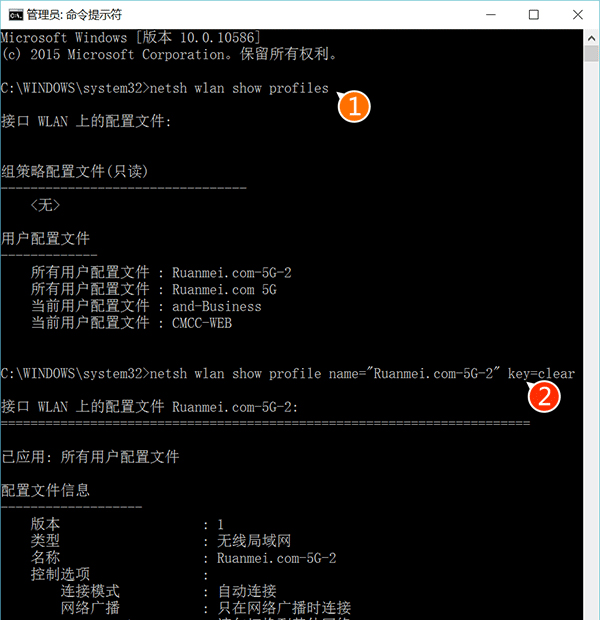Win10查看已存储WiFi密码的两种方法
2016-04-22 00:00:00 浏览:936 作者:管理员
很多Win10可能都遇到过忘记WiFi密码的难题,WiFi密码已经存储在电脑上,可以自动登录。不过忘记WiFi密码,就不能分享WiFi给别人了。而且在网络连接中WiFi密码是不显示的,有没有什么方法可以查看Win10的WiFi密码呢? 方法一:网络和共享中心查询 具体步骤可以参考:Win10查看WIFI密码的方法 方法二:命令提示符查询 1、右键单击开始按钮,选择“命令提示符(管理员)” 2、输入如下命令(下图①号命令): netsh wlan show profiles